Office on Microsoftin jättiläisen tuottavuussarja, joka puolestaan integroi useita sovelluksia, joista jokaisella on erityyppinen käyttö. Esimerkiksi, jos haluat työskennellä numeeristen tietojen kanssa, käytämme Exceliä tai tekstien osalta, suosittua sana editori.
Joissakin tapauksissa tai tietyissä olosuhteissa käyttämämme tietotyypit sekoittuvat kuitenkin eri työkalujen välillä. Ei ole yllättävää, että nämä ratkaisut, joista puhumme ja jotka ovat osa Office, tukee monen tyyppisiä tietoja. Siten voimme mainitussa tekstieditorissa käyttää elementtejä, kuten grafiikkaa, kuvia, allekirjoitus taulukot tai taulukot. Jotain samanlaista tapahtuu muiden ehdotusten, kuten kunnostautua or PowerPoint, jossa voimme työskennellä lukuisten tietomuotojen kanssa.

Tämän Microsoft on täysin tietoinen, joten se käyttää kaikkia keinoja auttaakseen meitä tulevien toimintojen perusteella. Kuten monet teistä saattavat tuntea omakohtaisesti, Word-editoria käytetään yleensä tekstin avaamiseen tai luomiseen asiakirjat. Sen valikoista löytyy kuitenkin monia toimintoja, joiden avulla voimme lisätä ja muuntaa erityyppisiä tiedot, mukaan lukien edellä mainitut tekstit.
Kuinka voisi olla muuten, nämä toiminnot ovat meille erittäin hyödyllisiä päivittäin, varsinkin jos katsomme, että tämä on yksi käytetyimmistä ohjelmista maailmassa. Siksi näytämme sinulle, miten voit käyttää sitä yhdessä ja hyödyllisesti tekstien ja pöydät. Tarkemmin sanottuna viitataan mahdollisuuteen siirtää tekstin muodostavat sanat muutamassa vaiheessa a: lle taulukko suoraan tästä ohjelmasta.
Muunna tekstit taulukoiksi suoraan Wordista
Kaiken tämän teemme saavuttaaksemme itsellemme asettamamme tavoitteen, ja ensimmäinen asia on pääsy dataan tekstinä, jonka haluamme välittää taulukossa mainitussa tekstieditorissa. On totta, että voimme alusta alkaen määritellä taulukon sellaisenaan Wordissa ja sitten aloittaa sen täyttämisen. Mutta siinä tapauksessa, että menemme nousuvettä vastaan, ja meillä on jo sanat tekstiasiakirja, näytämme sinulle, miten niistä voidaan luoda taulukko.
Tämä säästää meille paljon aikaa, koska meidän ei tarvitse kirjoittaa niitä tarvittaessa, mikä on ensimmäinen asia, joka voi tulla mieleen. Siten, kun meillä on näytöllä termit tai sanat, jotka ovat osa taulukkoa, voimme esimerkiksi erottaa ne a: lla kieleke tai tila. Tämä saa ohjelman erottamaan taulukon eri sarakkeet. Toisaalta, jos aiomme luoda useita rivejä, ne erotetaan introlla.
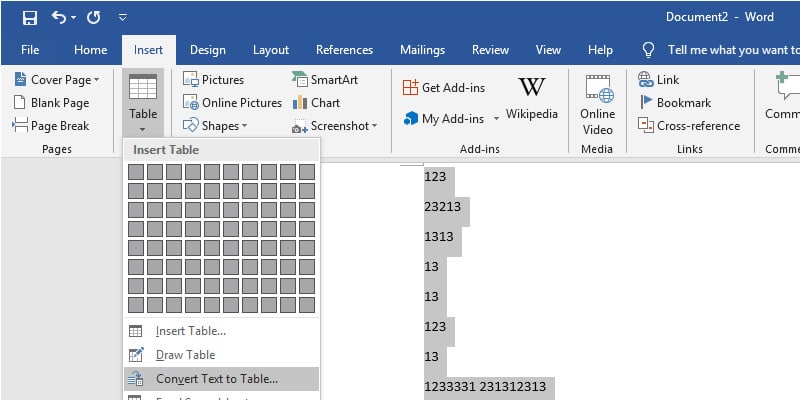
Kun olemme jakaneet tekstisisällöt tällä tavalla, meidän on valittava kaikki tämä hiirellä ja jätettävä se merkityksi. Seuraavaksi siirrymme Lisää / taulukko-kohtaan menu vaihtoehto, jossa valitsemme Muunna teksti taulukoksi. Jos emme ole tehneet edellistä valintaa, tämä vaihtoehto poistetaan käytöstä. No, tämä antaa meille uuden ikkunan, jossa määritämme haluamasi leveyden sarakkeettai säätää sisällön tiettyyn asentoon. Tämän jälkeen meidän on vain hyväksyttävä ja tällä hetkellä näemme sen kuvaruutu uusi täysin määritelty taulukko.